Este posibil să urmăriți vizitele în meniul de comandă și să măsurați rata de conversie a comenzilor dumneavoastră pe baza vizitelor în meniu, folosind integrarea Google Tag Manager furnizată de sistem și conectându-l la platforma Facebook Pixel.
Managerul restaurantului va trebui să copieze o bucată de cod din Managerul de etichete Google și să o insereze în contul restaurantului.
Iată pașii:
Accesați Managerul de etichete Google al restaurantului -> fila Administrator -> secțiunea Instalați Managerul de etichete Google
Copiați primul cod (al doilea cod nu este necesar)
Accesați zona de administrare a restaurantului-> Comenzi online-> Integrari -> Catalog și inserați codul:
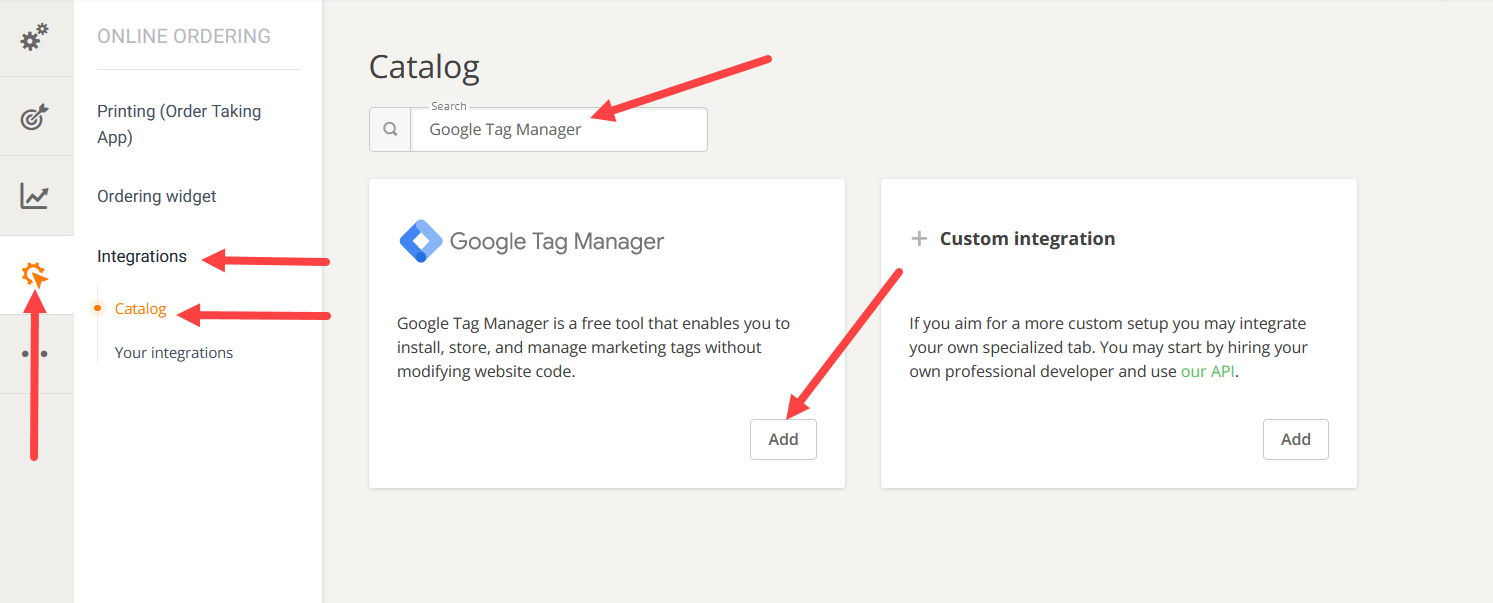
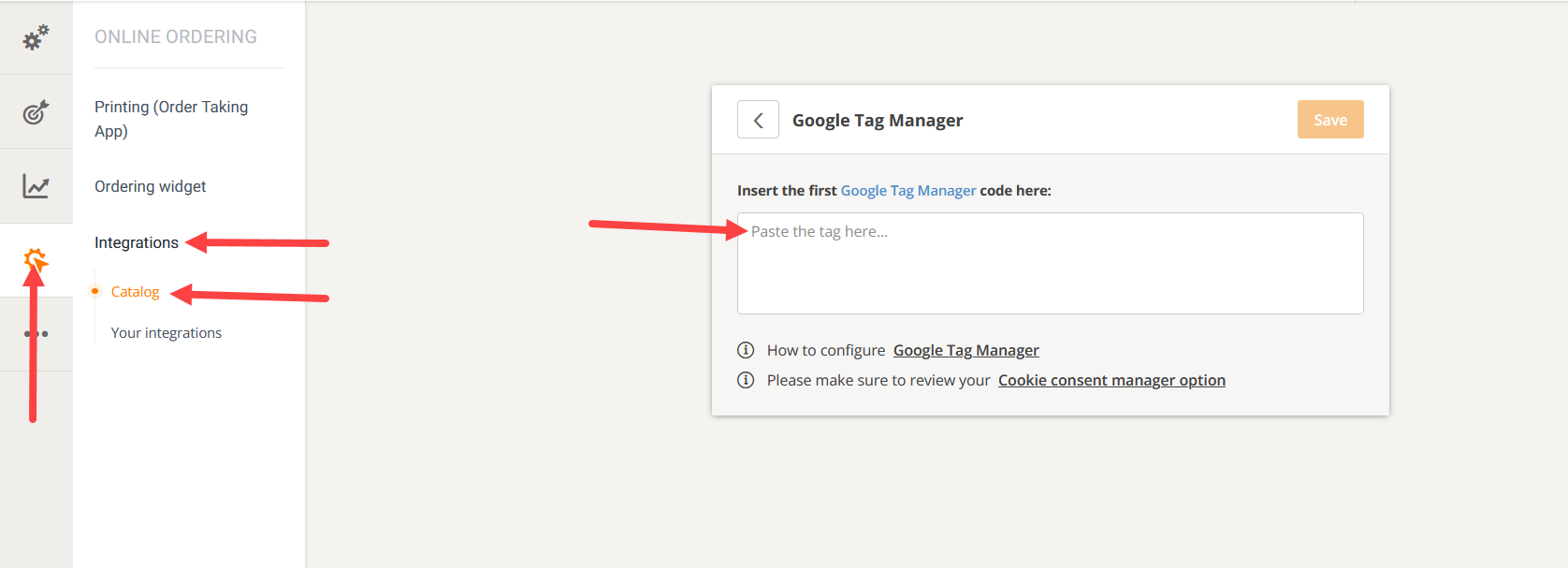
Reveniți la Managerul de etichete Google -> fila Spațiu de lucru:
Adăugați eticheta HTML personalizată din secțiunea Etichete apăsând pe butonul Nou:
În ecranul de configurare a etichetei, managerul restaurantului va trebui să adauge codul HTML Pixel pe care îl va putea obține din contul Facebook Business:
Pentru a face acest lucru, accesați contul Facebook Business -> Mai multe instrumente -> Manager evenimente:
Dacă managerul restaurantului nu și-a creat deja Pixelul, atunci sursa de date Connect va fi vizibilă:
Faceți clic pe el, selectați „Web” din opțiunile de pe ecran, apoi faceți clic pe „Începeți”:
Selectați „Facebook Pixel” și faceți clic pe „Conectați”:
Denumiți pixelul și faceți clic pe „Continuați”:
Din următorul ecran, selectați „Instalați codul manual”:
Copiați codul:
Apoi accesați contul Google Tag Manager al restaurantului și introduceți-l acolo:
Următorul pas este configurarea celor două declanșatoare pentru eticheta Pixel. Managerul restaurantului poate face acest lucru făcând clic pe câmpul Declanșare, astfel:
A. Vizualizare pagină - astfel încât managerul restaurantului să poată vedea fiecare pagină din tabloul de bord Pixel (ori de câte ori există o adresă URL diferită);
b. Modificare istorică - astfel încât managerul restaurantului să poată vedea fiecare pas al coșului în analiză (widget-ul este o aplicație cu o singură pagină, deci există o singură adresă URL, motiv pentru care aceasta este necesară în plus față de declanșatorul de vizualizare a paginii).
După ce ambele declanșatoare au fost configurate, apăsați pe Salvare în pagina Configurare etichetă:
În fila Spațiu de lucru, managerul restaurantului ar trebui să vadă eticheta pe care a configurat-o și declanșatoarele. Pentru a trimite modificările efectuate, apăsați butonul TRIMITE:
IMPORTANT: Dacă managerul restaurantului nu transmite modificările, atunci integrarea nu va funcționa. De asemenea, dacă la început nu sunt vizibile modificări în fila spațiului de lucru, atunci asigurați-vă că reîmprospătați pagina browserului.
Odată ce modificările sunt publicate, când managerul restaurantului accesează fila Spațiu de lucru, mesajul din caseta verde ar trebui să fie „Versiune live” urmat de numărul versiunii setării Managerului de etichete. Dacă managerul restaurantului configurează acest lucru pentru prima dată, versiunea ar trebui să fie 1.
Odată ce și-au publicat eticheta, pot continua să configureze o conversie personalizată folosind pixelul Facebook.
În secțiunea Sursă de date, faceți clic pe butonul „Creați” și apoi selectați „Creați conversie personalizată”:
Când creați conversia personalizată, în câmpul „Adresa URL conține” introduceți valoarea „acceptată” și selectați categoria „Achiziție”. Ca pas final, introduceți un nume pentru conversia personalizată și selectați Creare:
Deoarece URL-ul widgetului de comandă nu conține nicio valoare, nu este necesar să configurați o valoare de conversie.
Este bine de menționat că, dacă comanda a fost plasată în afara programului de lucru al restaurantului, pot configura o conversie personalizată similară pentru comenzi pentru mai târziu. În sistemul nostru, adresa URL pentru comenzile pentru mai târziu este /ordering/restaurant/menu/outcome/later? .
Deci, managerul restaurantului trebuie pur și simplu să facă o altă conversie personalizată cu expresia „mai târziu” în loc de „acceptat”, astfel:
Cu toate acestea, deoarece pixelul Facebook urmărește vizualizările paginii, nu se va putea spune care dintre comenzile urmărite, plasate în afara orelor de deschidere a restaurantului, au fost sau nu acceptate, deoarece clientul de mâncare până atunci nu se va mai afla pe pagina respectivă. .
Ulterior, managerul restaurantului va putea urmări conversiile comenzilor în secțiunea Conversie personalizată a tabloului de bord Manager de evenimente:
Vă rugăm să rețineți că datele de conversie nu sunt actualizate în timp real. Deci, poate dura câteva ore pentru ca datele să fie vizibile.
